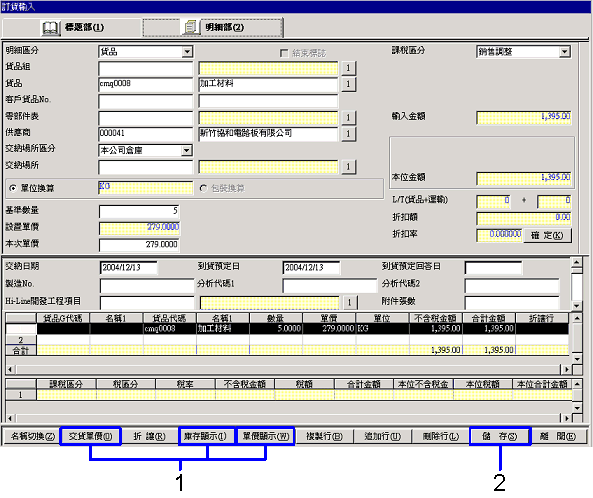訂貨輸入的步驟
訂貨輸入的步驟
 概要
概要
根據採購資訊輸入訂貨資料(計入日、收款方、部門、負責人等)。可以進行折讓/增值的設置,庫存和單價履歷的顯示。
 1.畫面的啓動方法
1.畫面的啓動方法
-
選擇[銷售管理]→[訂貨管理]→[輸入]。
-
從功能表中選擇[訂貨輸入]。
→顯示[訂貨輸入]畫面。
 2.標題部資訊的輸入
2.標題部資訊的輸入
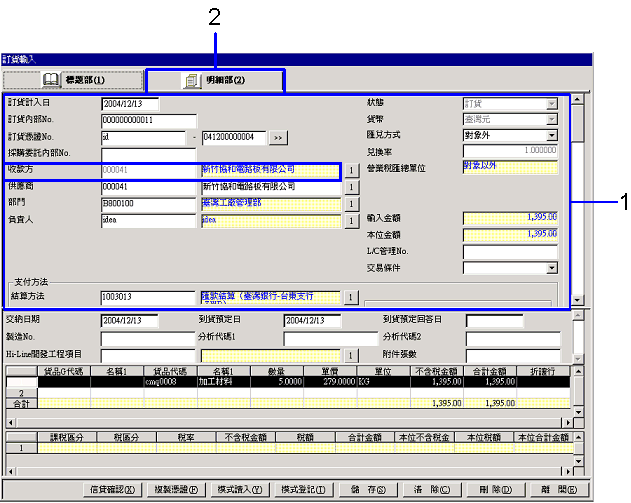
→轉入「項目説明」
-
輸入必要的訂貨資料的標題部資訊(收款方、部門等)。
- 點擊[明細部]選項卡。
→顯示[訂貨輸入]畫面的[明細部]選項卡。
 3.明細部資訊的輸入
3.明細部資訊的輸入
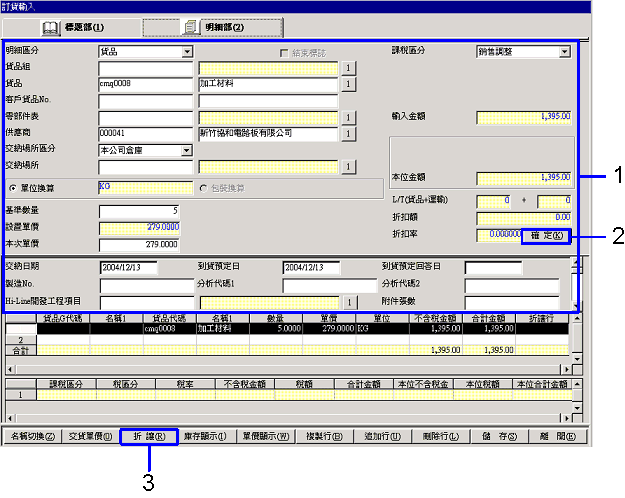
→轉入「項目説明」
-
輸入作爲採購對象的貨品、數量、單價等資料。以明細單位進行折讓時,在"本次單價"中輸入折讓后的單位。
-
點擊"確定(K)"按鍵。
→登記一件明細的資訊。可以輸入多個明細。
-
在以傳票單位和每個貨品單位進行折讓和增值,並輸入各項費用的情況下,可點擊"折讓(R)"按鍵。
→顯示[折讓/增值]畫面。
 4.折讓/增值的設置
4.折讓/增值的設置
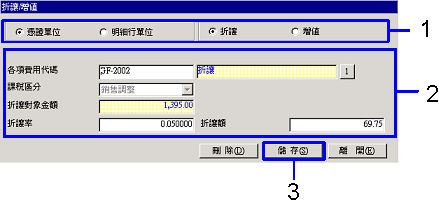
→轉入「項目説明」
-
選擇折讓/增值的單位和區分。
-
輸入"各項費用代碼","折讓率"或者"增值率"。明細行單位時應輸入對象行。
→顯示"折讓額"。可以直接輸入"折讓額"或者"增值額"。請注意不可以指定與對象貨品不相同的課稅區分的各項費用。
-
點擊"儲存(S)"按鍵,可以返回到[訂貨輸入]的畫面,然後點擊"確定(K)"按鍵。
→折讓/增值的資訊作爲已輸入的各項費用的明細被登記。
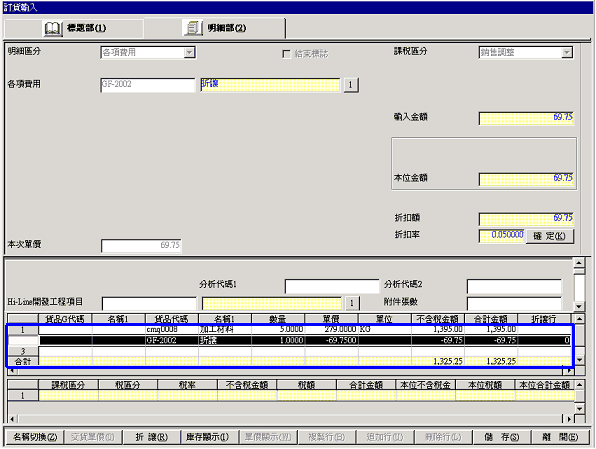
 5.單價、庫存資訊的確認
5.單價、庫存資訊的確認
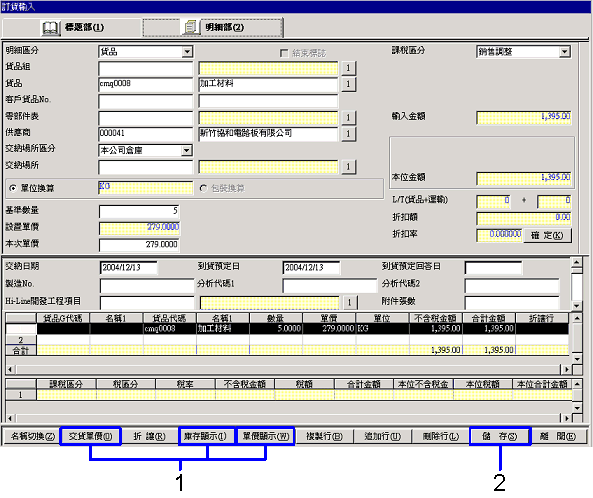
-
選擇要確認的交貨單價,庫存餘額,單價履歷等各明細(貨品),可任意點擊以下各按鍵。
-
要確認各倉庫內每一貨品的交貨單價時,點擊"交貨單價(O)"按鍵。
→顯示[交貨單價]畫面。
-
要確認各倉庫內每一貨品的庫存餘額時,點擊"庫存顯示(I)"按鍵。
→顯示[庫存顯示]畫面。也可確認預定庫存。
-
要確認每一貨品的單價和數量時,點擊"單價顯示(Y)"按鍵。
→顯示[單價履歷顯示]畫面。也可以確認每种貨幣的履歷。
-
點擊"儲存(S)"按鍵。
![]() 訂貨輸入的步驟
訂貨輸入的步驟
![]() 概要
概要
![]() 1.畫面的啓動方法
1.畫面的啓動方法
![]() 2.標題部資訊的輸入
2.標題部資訊的輸入
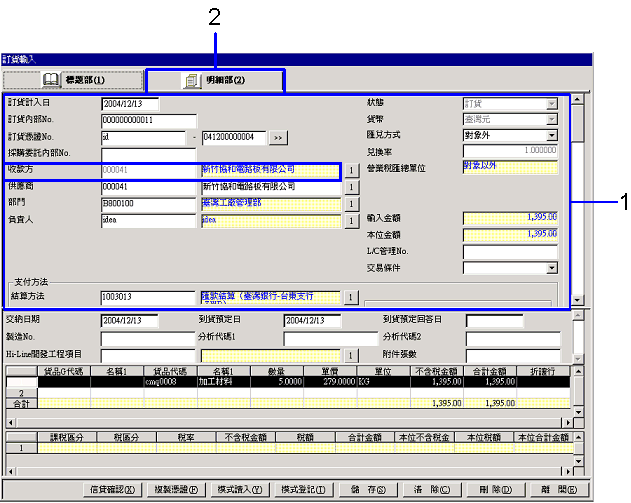
![]() 3.明細部資訊的輸入
3.明細部資訊的輸入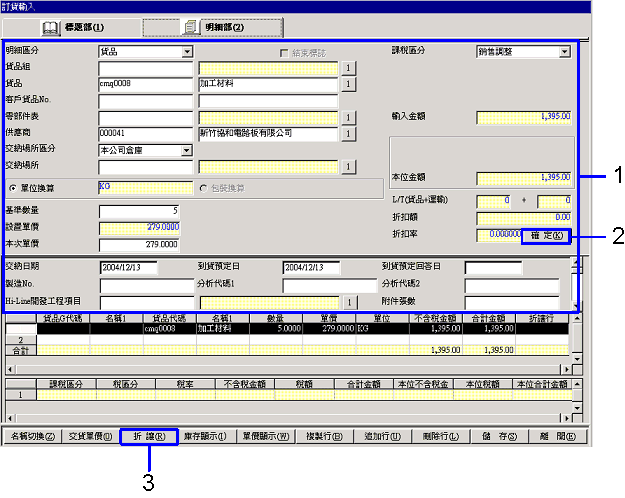
![]() 4.折讓/增值的設置
4.折讓/增值的設置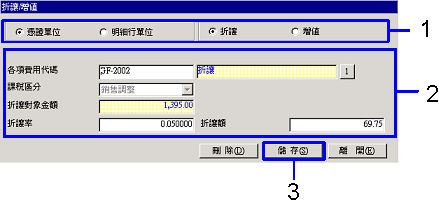
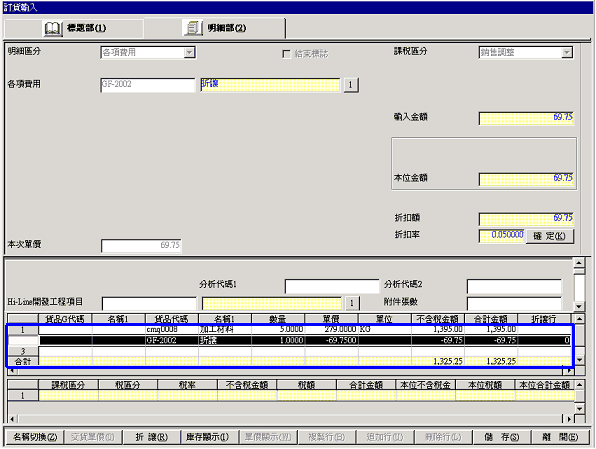
![]() 5.單價、庫存資訊的確認
5.單價、庫存資訊的確認